Rad na ažuriranjima - zaglavljeni ili spori - Windows 11/10
Ako su vaša ažuriranja za Windows 11/10 zaglavljena na zaslonu – Radite na ažuriranjima, ne isključite računalo(Working on updates, Don’t turn off your computer) – tijekom svoje instalacije, za koju se čini da traje zauvijek, ovaj će vam popravak pomoći riješiti problem.
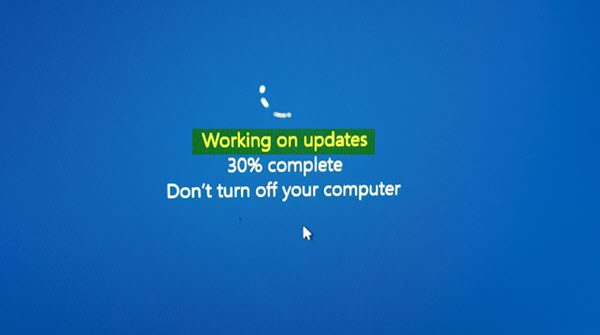
Postoje mnoga druga mjesta na kojima Windows zapinje. Neki scenariji su u kojima je Windows 10 zapeo(Windows 10 is stuck) tijekom preuzimanja ažuriranja(downloading updates) ili Spreman za instalaciju ili je zapeo na zaslonu za prijavu nakon nadogradnje na Windows 11/10 . Ovaj post nudi rješenja za rješavanje problema sa sustavom Windows 10(Windows 10) koji je zapeo na Rad na ažuriranjima(Working on updates) .
Windows 11/10 je zapeo na Rad na ažuriranjima
Kada vidite poruku 'Radim na ažuriranjima', najbolje je da tako ostane nekoliko sati. Čini se da je cijeli napredak vrlo spor i da traje zauvijek. Ponekad je čak i više od 100%!
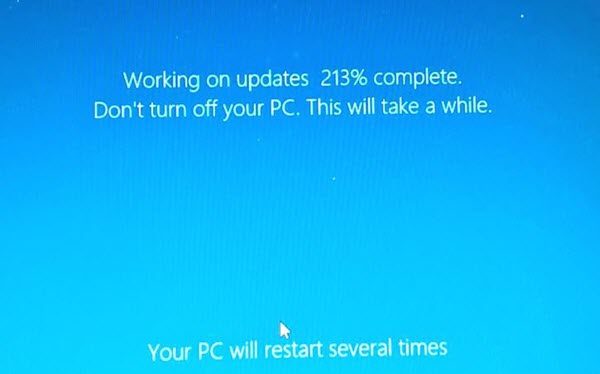
Ako ste već dugo čekali – recimo preko noći – i još uvijek se suočavate s ovim problemom, jedini izlaz odavde je prisilno isključiti svoje računalo dugim pritiskom na računalu ili prijenosnom(Laptop) računalu . Zatim ponovno pokrenite sustav i provjerite pokreće li se vaše računalo normalno i vodi vas na zaslon za prijavu. Ako da, onda slijedimo metode u nastavku. Ali ako se ponovno počne ažurirati, morat ćemo koristiti siguran način rada(Safe Mode) za vraćanje sustava Windows(Windows) u stanje u kojem bi sve trebalo raditi dobro. O tome ćemo na kraju. Dakle, pod pretpostavkom da ste se vratili na svoj račun, slijedite ove prijedloge.
Ako možete pokrenuti radnu površinu
Ako biste mogli pokrenuti radnu površinu, onda je to dobra stvar i problem je vjerojatno mogao biti riješen sam od sebe. Ipak, iz velike mjere opreza, kako se u budućnosti ne bi suočili s problemima s ažuriranjem ili nadogradnjom sustava Windows , predlažem da učinite sljedeće.(Windows)
1] Izbrišite(Delete) predmemoriju datoteka Windows Update(Windows Update)
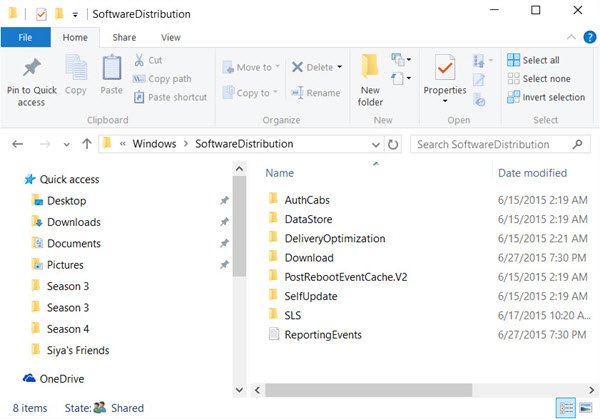
Windows upravlja mapom predmemorije u koju preuzima sva ažuriranja. Moguće je da su nakon ažuriranja datoteke još uvijek tu, a Windows ih ne može instalirati jer su već instalirane. Odatle ćete morati ručno izbrisati datoteke predmemorije.
Zadana lokacija Windows Update je C:WindowsSoftwareDistribution . Mapa SoftwareDistribution(SoftwareDistribution folder) je mjesto gdje se sve preuzima i kasnije instalira.
- Otvorite naredbeni redak s administratorskim privilegijama i upišite sljedeću naredbu —
net stop wuauserv - Idite u mapu distribucije softvera(Software) i izbrišite sve datoteke odatle i ispraznite koš za smeće.
- Upišite sljedeću naredbu
net start wuauservi pritisnite enter u naredbenom retku. - Ponovno pokrenite računalo
Povezano čitanje(Related read) : Kako izbrisati preuzeta, neuspješna i na čekanju ažuriranja sustava Windows.(How to delete downloaded, failed, and pending Windows Updates.)
2] Pokrenite alat za rješavanje problema Windows Update(Run Windows Update Troubleshooter)
Windows ima i ugrađeni alat za rješavanje problema Windows Update . Idite na Settings > Update i Security > Troubleshoot > Windows Update . Pokrenite(Run) ovo i provjerite može li riješiti vaš problem.
3] Poništite komponente Windows Update
O tome smo detaljno govorili o tome kako možete gotovo resetirati Windows Update(reset Windows Update) . Morat ćete imati administratorske privilegije i koristiti PowerScript da biste to postigli.
4] Pokrenite Windows Module Installer
Windows Module Installer je ugrađena usluga sustava Windows 10(Windows 10) . Omogućuje vam da popravite ažuriranja sustava Windows koja su zaglavljena.(Windows)
Da biste to koristili, otvorite naredbeni redak s administratorskim privilegijama.
Upišite sljedeće i pritisnite Enter:
SC config trustedinstaller start=auto
Nakon uspješnog izvršenja, trebali biste vidjeti [ SC] ChangeServiceConfig SUCCESS zaslon unutar konzole naredbenog retka .(Command Prompt)

Izađite iz naredbenog retka i provjerite jesu li se gumbi vratili u normalu.
5] Pokrenite Windows Update
Pokrenite Windows Update(Run Windows Update) da vidite jesu li još uvijek dostupna ažuriranja.
Povezane objave:(Related posts:)
- Windows Update je zapeo u preuzimanju ažuriranja(Windows Update stuck downloading updates)
- Windows Update je zapeo na Provjera ažuriranja(Windows Update stuck on Checking for Updates) .
6] Dodajte Safe Mode u svoj izbornik za pokretanje
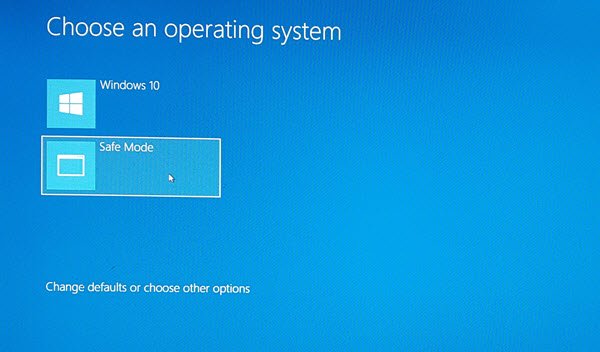
Ako dodate Safe Boot u svoj izbornik pokretanja , onda ako se ikada vaš Windows 11/10 is stuck in a loop ovaj unos Safe Boot može biti ogroman.
Ako ne možete pristupiti radnoj površini
Sada recimo, čak i nakon ponovnog pokretanja računala nakon teškog isključivanja, i dalje se nalazite zaglavljeni na zaslonu Rad(Working) na ažuriranjima, a zatim morate pronaći način da pokrenete Windows u sigurnom načinu rada(boot Windows in Safe Mode) . Opcije uključuju:
- Pritisnite Shift(Press Shift) i kliknite Restart kako biste se pokrenuli na zaslonu s naprednim(Advanced) opcijama pokretanja
- Otvorite Settings > Update i Security > Recovery > Advanced pokretanje > Restart sada.
- Upišite shutdown /r /o u povišeni CMD prompt za ponovno pokretanje računala u Advanced Boot options ili Recovery console.
Ako ste već ranije omogućili tipku F8 , stvari su lakše kada pritisnete F8 tijekom podizanja sustava, za ulazak u Safe Mode .
Ako ne možete ući u Safe Mode(cannot enter Safe Mode) , tada ćete možda morati pokrenuti Windows 11/10 sa svojim Windows instalacijskim medijem(Windows Installation Media) ili pogonom za oporavak(Recovery Drive) i odabrati Popravi svoje računalo(Repair your computer) da biste ušli u Rješavanje problema > Napredne mogućnosti pokretanja(Advanced Startup Options) > Naredbeni redak(Command Prompt) . Sada možete koristiti CMD za pokretanje naredbi.
Možete koristiti Windows 11/10 DVD ili USB pogon za pokretanje ili možete burn Windows 11/10 ISO to a USB drive pomoću drugog računala. Također možete isprobati opciju automatskog popravka(Automatic Repair option) da vidite radi li vam to prije obnove.
Javite nam je li nešto od ovoga pomoglo u rješavanju ovog problema na vašem računalu.(Let us know if any of these helped to fix this problem on your PC.)
Related posts
Nismo mogli dovršiti ažuriranja, Poništavanje promjena [Popravljeno]
Pogreška Windows Update 0x800F081F u sustavu Windows 11/10
Popravite pogrešku Windows Update 0x80070005
Vaša je organizacija isključila automatska ažuriranja u sustavu Windows 11/10
Windows Update je zapeo u preuzimanju ažuriranja u sustavu Windows 11/10
Imamo problema s ponovnim pokretanjem kako bismo dovršili instalaciju 0x8024a11a 0x8024a112
Objašnjenje modernog hosta za postavljanje u sustavu Windows 10. Je li sigurno?
Windows Update nije uspio instalirati, pogreška 0x80070643
Windows Modules Installer Worker (TiWorker.exe) Visoka upotreba procesora i diska
Gdje pronaći i kako pročitati dnevnik Windows Update u sustavu Windows 11/10
Deinstalirajte ažuriranja sustava Windows bez opcije deinstaliranja u sustavu Windows 10
Ispravite pogrešku Windows Update 0x800f0845 u sustavu Windows 10
Što je Windows Update Medic Service (WaaSMedicSVC.exe)?
Windows Update se ne preuzima niti se instalira, pogreška 0x80070543
Popravak: Windows 10 ažuriranja nisu uspjela. Pogreška 0X80242FFF
Isključite zaštitu integriteta memorije da biste nastavili s ažuriranjem sustava Windows 11/10
Gumb za rješavanje problema na stranici Windows Update
Win Update Stop: Onemogućite ažuriranja sustava Windows u sustavu Windows 10
Ispravite pogrešku Windows Update 0x80070422 u sustavu Windows 10
Potencijalna pogreška baze podataka Windows Update otkrivena je u sustavu Windows 10
